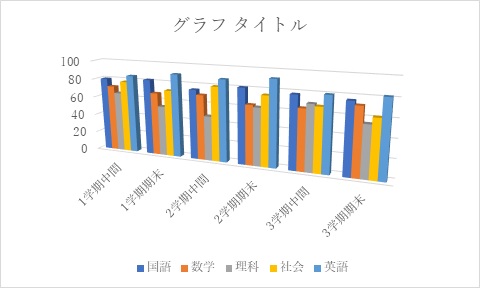8.3 グラフを作成しよう!
Excel でグラフを作成してみましょう。
①前回作成した表をもとに、グラフを作成していきます。
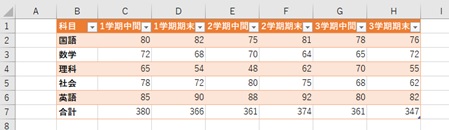
②「挿入」タブをクリックします。
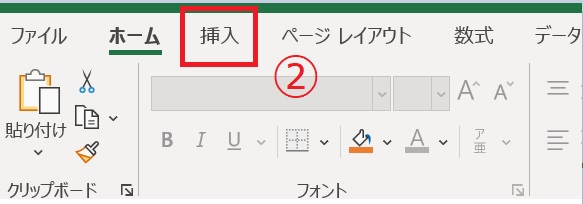
③今回は5教科の点数の学期ごとの変移を折れ線グラフで表してみます。
グラフにしたいデータの範囲、今回の場合「合計」行以外の範囲をドラックします。
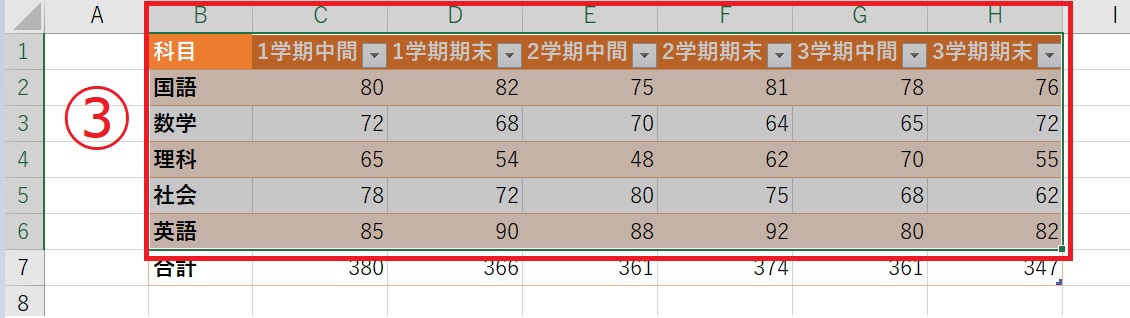
④グラフの種類を選びます。今回は折れ線グラフを選びます。

⑤折れ線グラフの種類を選択できる画面が現れます。
今回は左上の折れ線グラフを選びます。
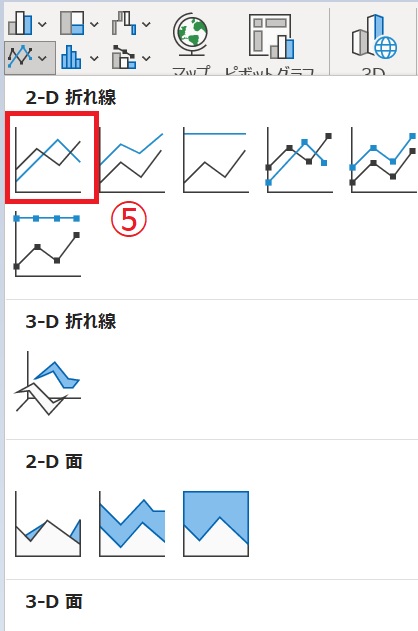
⑥折れ線グラフが自動で作成されました。
しかし、今回は「学期」を横軸にしたいので、切り替えを行います。
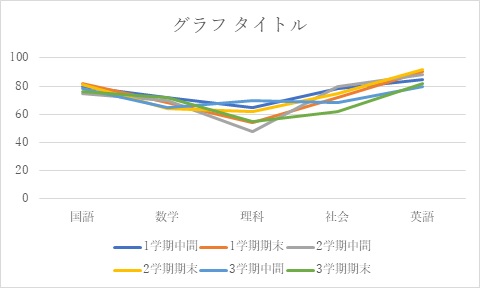
⑦「グラフのデザイン」タブの「行/列の切り替え」をクリックします。
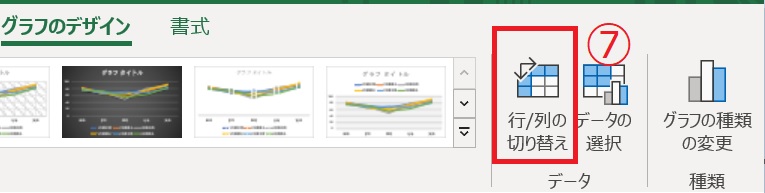
⑧横軸が「学期」の折れ線グラフになりました。
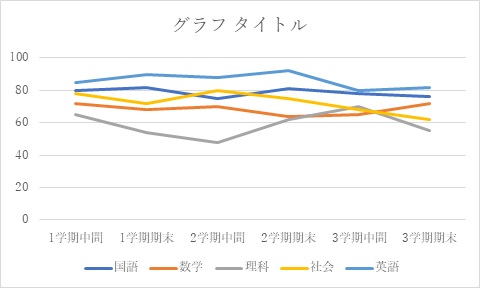
⑨その他のグラフに変更することもできます。
「グラフのデザイン」タブの「グラフの種類の変更」をクリックします。
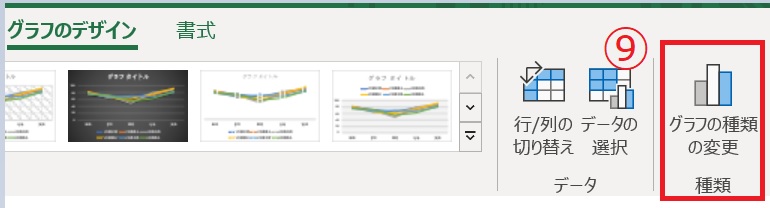
⑩「グラフの種類の変更」画面が立ち上がりました。変更したいグラフを選び、OKボタンを押します。
今回は折れ線グラフを「3-D 集合縦棒」に変更します。
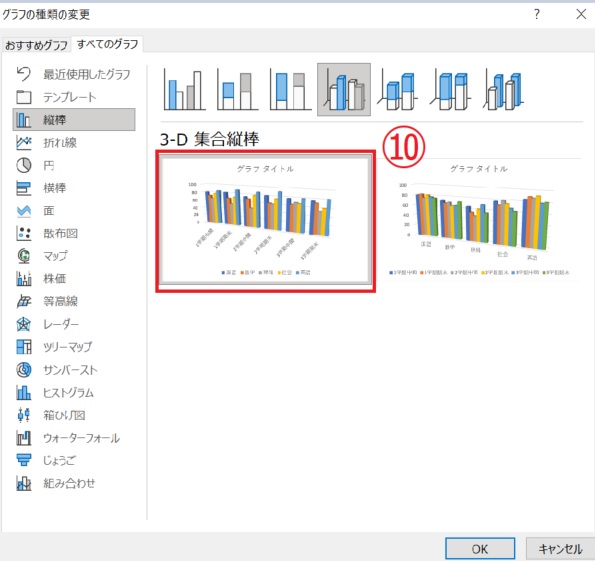
⑪折れ線グラフが「3-D 集合縦棒」に変わりました。